The iPhone uzun süredir ortalıkta dolaşıyor, ancak yine de kendinizinkini eklemenin kolay bir yolu yok özel zil sesleri . Karmaşık olsa bile, en azından mümkün ve onlar için ödeme yapmak veya telefonunuzla gelenleri kullanmak istemiyorsanız, iTunes ile kendinizinkini oluşturabilirsiniz.
Ancak, kullanacağınız programlar, ses klibinin süresi veya ses klibinin kullanacağı formatın türü gibi karşılamanız gereken bir dizi gereksinim vardır. Apple telefon destekler. Evet, bunu biliyoruz Android ses dosyasını telefonun hafızasına kaydetmek kadar basit ama Apple bu süreci çok zorlaştırmaya devam ediyor 2022'in ortasında.
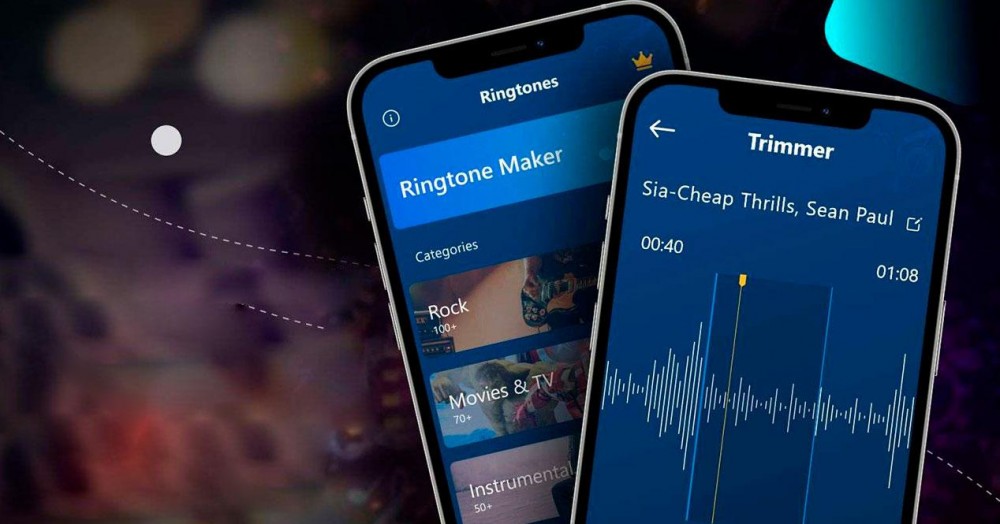
Ne ihtiyacın var?
Asla veya neredeyse hiç ihtiyacınız olmayacak iTunes , akıllı telefonu normal şekilde kullanmak için iPhone'u ve cep telefonunun içerik kitaplığını yönetmek için kullanılan Apple programı. Ancak kendi zil seslerinizi oluşturup terminale eklemek istiyorsanız, programı indirmekten başka çareniz yok.
Bir MAC bilgisayarınız varsa, varsayılan olarak yüklenen bir uygulama olduğu için bu bir sorun değildir. Ancak, çalıştırıyorsanız Windows PC, yüklemeniz gerekecek iTunes'un son sürümü Apple web sitesinden.
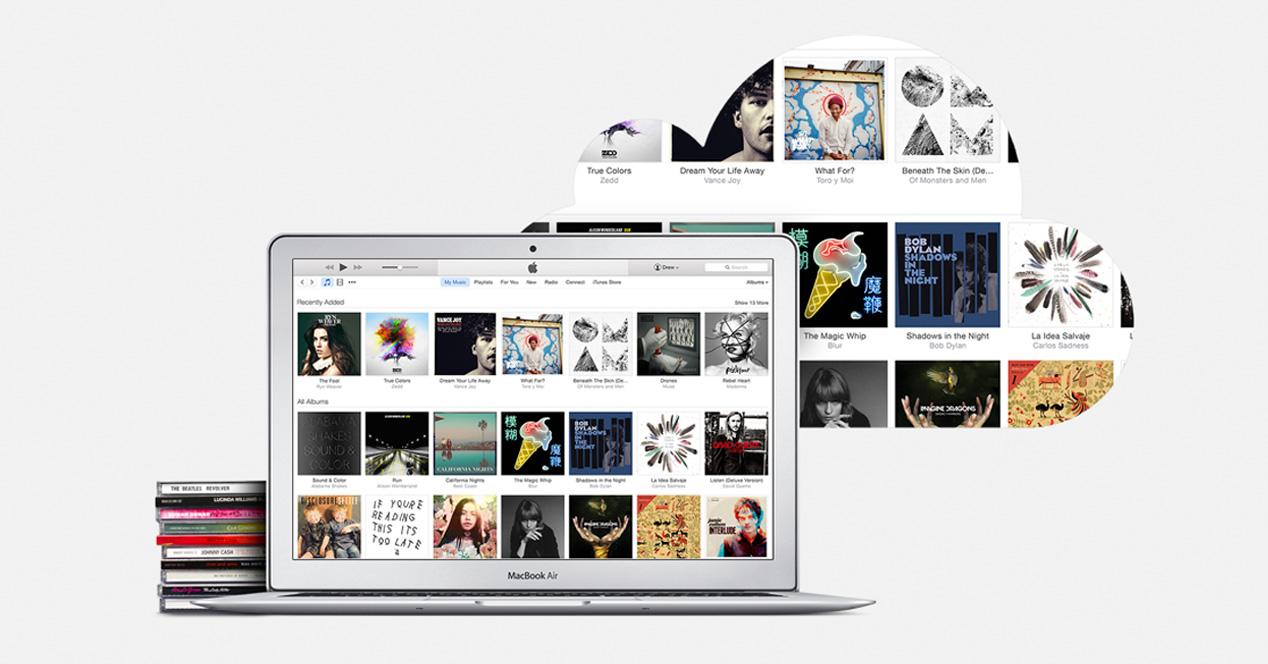
İhtiyacınız olan ikinci şey, elbette, bir ses klibi dönüştürmek ve zil sesi olarak kullanmak istediğiniz İster şarkı, ister ses kaydı, ister diziden, ister filmden alıntı olsun, bilgisayarınızda sakladığınız herhangi bir ses dosyasını aklınıza ne gelirse kesinlikle kullanabilirsiniz.
Her ne kadar söylemeye gerek yok, aynı zamanda iPhone minimum şarj düzeyi ve hazır olduğunda sesi telefona aktarmak için bir Lightning - USB kablosuyla.
Özel bir zil sesi oluşturun
Apple yazılımı yüklenmiş ve güncellenmiş ve ses dosyası seçili olarak bilgisayarın önüne oturduğumuzda başlayabiliriz. iPhone için kendi zil sesimizi yaratmak.
sesi düzenle
Zil sesi dosyanız maksimum 40 saniye uzunluğunda olmalıdır , ancak bizi biraz baş ağrısından kurtarmak için 30 saniyeden fazla tutmamanızı öneririz. Bunun nedeni, iTunes'un bu uzunluktan daha uzun zil sesi olarak kullandığınız ses dosyalarını telefonunuza kopyalayamamasıdır. Bu nedenle klibiniz daha uzunsa düzenlemeniz gerekecektir.
Bunu yapmak için İnternette bulabileceğiniz birçok ses düzenleyiciden birini kullanmanız gerekecek. En ünlüleri kullanmanızı öneririz, mp3cut.net , çünkü çevrimiçi, ücretsiz ve kullanımı son derece kolay. Basitçe şu adımları izleyin:
- 'Dosyayı Aç' düğmesini tıklayın ve düzenlemek istediğiniz MP3 veya diğer ses dosyasını bulun. Ayrıca belirli bir sesin URL'sini seçebilir veya onu Google Drive veya Dropbox'ta arayabilirsiniz.
- Ekranda sesin toplam süresini içeren bir zaman çizelgesi görüntülenecektir.
- İstediğiniz 30 saniyelik sesi seçene kadar kaydırıcıyı ileri ve geri sürükleyin.
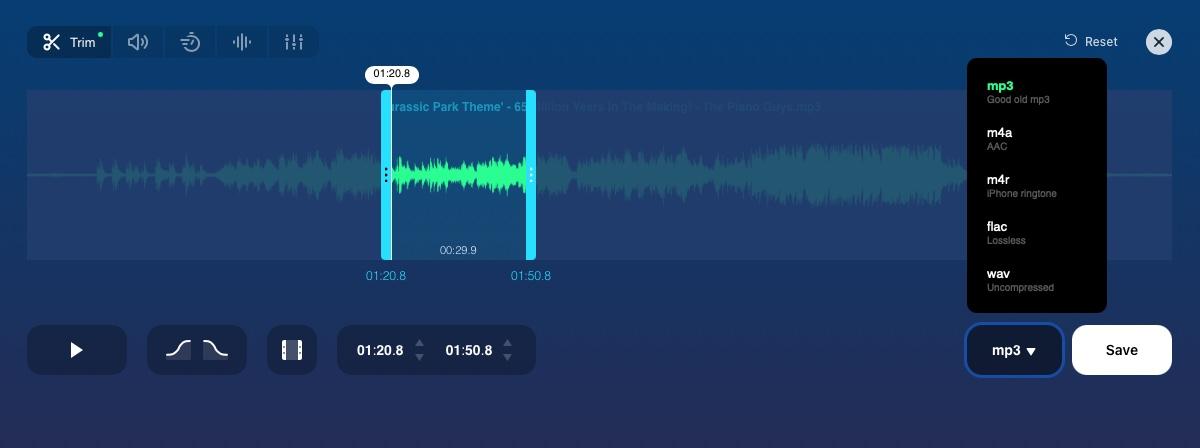
- Zil sesinizi dışa aktarmak istediğiniz format türünü seçin (MP3'ü öneririz)
- 'Kaydet'e tıklayın
Dosya, varsayılan olarak indirilenler klasörünüze indirilecektir.
Dosyayı AAC'ye dönüştürün
Gördüğünüz gibi, bu araç size doğrudan bir AAC dosyası oluşturun , Apple telefonundaki zil seslerini yapılandırmak için iTunes tarafından desteklenen tek. Yukarıdaki talimatları izlediyseniz, ses dosyanızın MP3 formatında olması çok muhtemeldir.
Bir sonraki adım, onu zil sesi olarak kullanmak için AAC formatına dönüştürmek ve bunun için bir önceki kadar kullanışlı olan başka bir web sayfasını kullanacağız: OnlineConverter.com . Burada yapmanız gereken tek şey şu:
- Web sayfasını aç
- Önceki adımda indirilen dosyayı sürükleyin
- Başlat düğmesine tıklayın
- Şimdi dosya dönüştürülür ve otomatik olarak indirilir
- Değilse, İndir düğmesine tıklayın
Yeni oluşturulan AAC dosyası İndirilenler klasörünüze gidecektir.
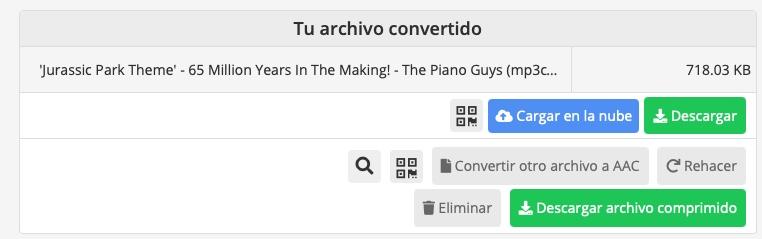
Ancak, bu adımı atlayabilir ve ses dosyasını doğrudan iTunes'dan dönüştürebilirsiniz. Bunu yapmak için MP3'ü bulmanız ve dosyayı doğrudan iTunes arşivine sürükleyip bırakmanız gerekir. Ardından Kütüphanede bulun ve Dosya'ya tıklayın. Dönüştür'ü seçin ve son olarak tıklayın AAC Sürümü Oluştur .
Dosyayı yeniden adlandır
Yöntemlerden birini veya diğerini seçip seçmediğinize ve doğru yapıp yapmadığınıza bağlı olarak, iTunes arşivinizde aynı şarkı dosyasının bir ila iki kopyasına sahip olursunuz: orijinal MP3 sürümü ve yeni AAC sürümü . Hangisinin hangisi olduğunu öğrenmek için kütüphanenin üst çubuğuna sağ tıklayın ve 'Başlık' sütununu etkinleştirin. Artık, MPEG olarak tanımlanan orijinal MP3 olduğundan, AAC ses dosyası zil sesimizi yapılandırmak için kullanacağımız yeni dosyanız olduğundan, her birini basit bir şekilde bulabileceksiniz. Sorunları önlemek için MPEG'i silin.
Artık bir AAC dosyası olarak zil sesi dosyanız olduğuna göre, dosya uzantısını iTunes'un bir zil sesi dosyası olarak tanıması için değiştirmeniz gerekir. Bunu yapmak için, bir .m4a dosyası oluşturmak için klibi masaüstüne sürükleriz. Şimdi izlemeniz gereken işlem, ses dosyasının adını düzenlemek kadar basit ve .m4a ile bitirmek yerine .m4r koymalısınız . Yani XXXX.m4a olarak adlandırılıyorsa XXXX.m4r olarak kalmalıdır.
Sesi iPhone'unuza gönderin
Şimdi iTunes penceresini açık tutun ve iPhone'u bilgisayara bağlayın . Cep telefonunun Apple programının sol kenar çubuğunda göründüğünü göreceksiniz.
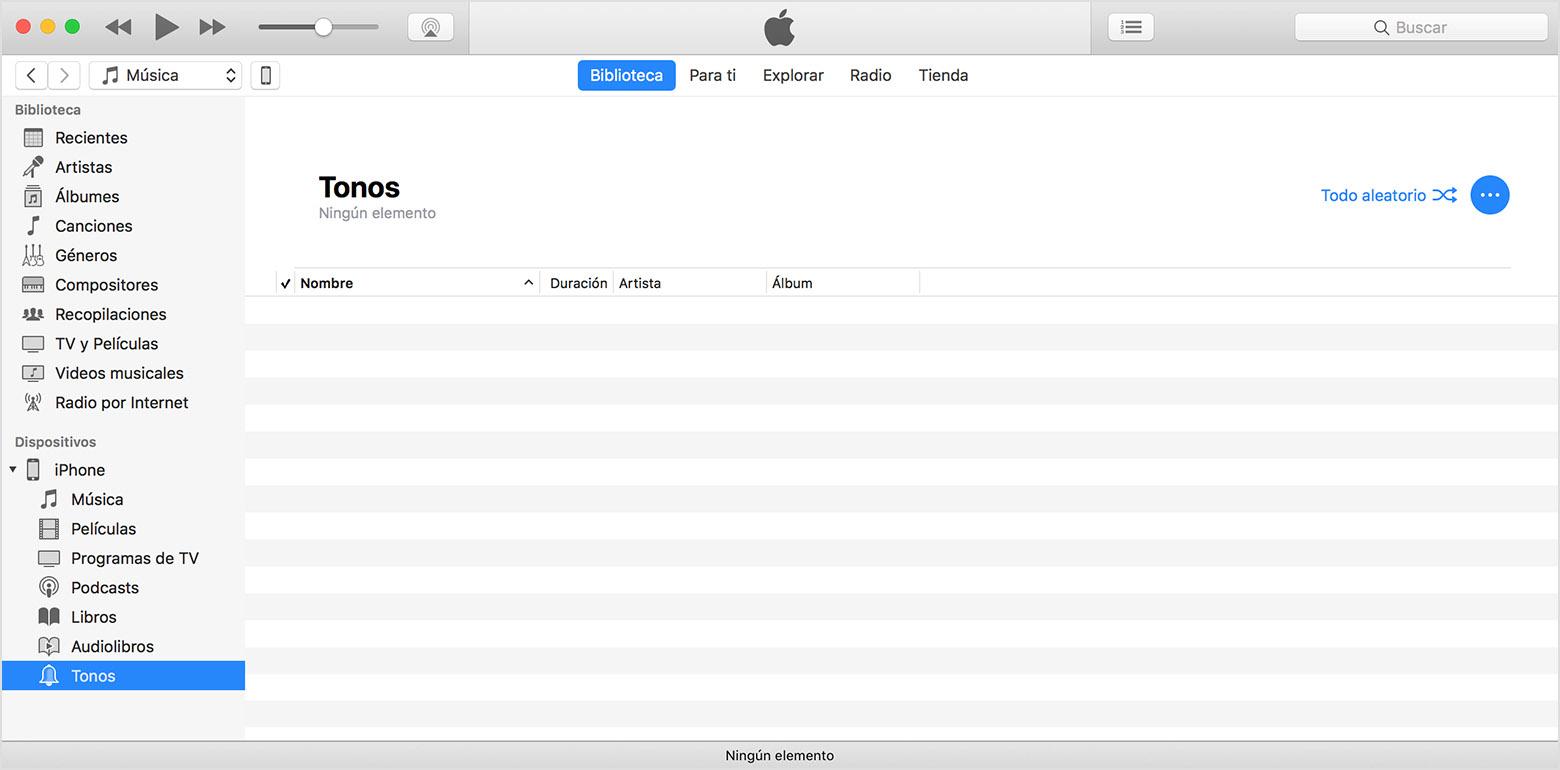 İstediğiniz .m4r zil sesini sürükleyip bırakın çevrimiçi kurslar düzenliyorlar. sol kenar çubuğu seçeneğine, iPhone'unuzun hemen altında 'Tones' yazan yere. Ardından, iPhone zil sesleri bölümünde görülecek ve sadece telefondan yapılandırmamız gerekecek, böylece bir çağrı aldığımızda duyduğumuz ses olacak.
İstediğiniz .m4r zil sesini sürükleyip bırakın çevrimiçi kurslar düzenliyorlar. sol kenar çubuğu seçeneğine, iPhone'unuzun hemen altında 'Tones' yazan yere. Ardından, iPhone zil sesleri bölümünde görülecek ve sadece telefondan yapılandırmamız gerekecek, böylece bir çağrı aldığımızda duyduğumuz ses olacak.
Sürükle ve bırak çalışmıyorsa, bunun yerine kopyala ve yapıştır özelliğini kullanın. içinde zil sesi dosyasını seçin dosya Gezgini ve Ctrl+C'ye basın veya üzerine sağ tıklayın ve kopyala'yı seçin. Ardından, iTunes içindeki zil sesi listesinin içine tıklayın ve yapıştırmak için Ctrl+V tuşlarına basın veya sağ tıklayıp Kopyala'yı tıklayın.
iPhone'unuzdaki zil sesini seçin
Artık iPhone'unuzu alabilir ve nihayet tüm bu karmaşık süreçten sonra, oluşturduğunuz yeni sesi yapılandırın , dönüştürülen ve iTunes'dan aktarılan zil sesini kendinize göre değiştirin. Bunu şu şekilde yapın:
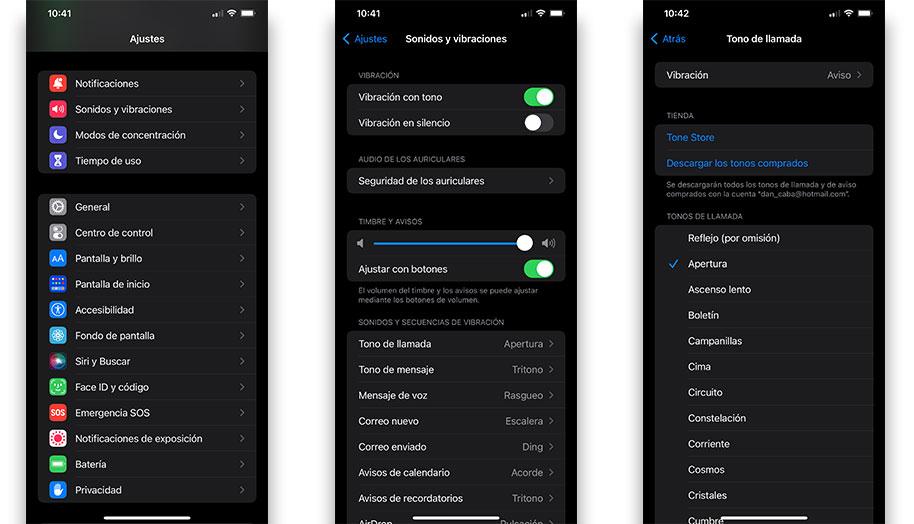
- iOS Ayarları uygulamasına gidin
- Ses menüsüne girin
- Zil Sesini Seç
- Her şey yolunda giderse, burada listenin başında özel zil sesini görmelisiniz.
- Onu seç ve hazır
